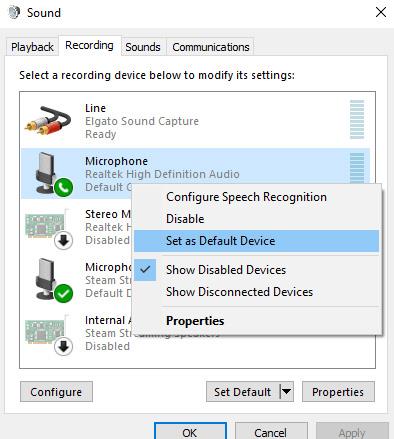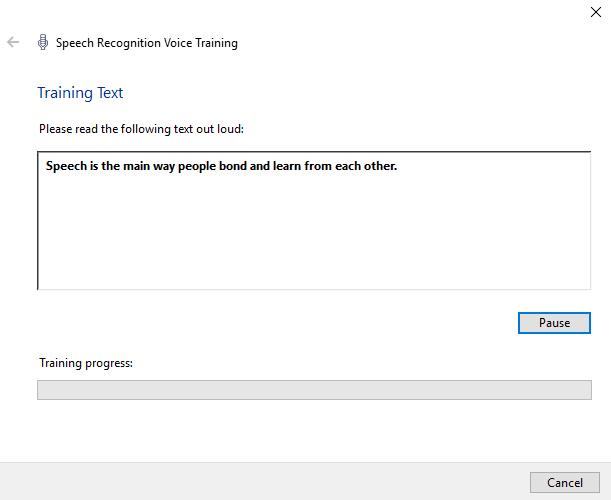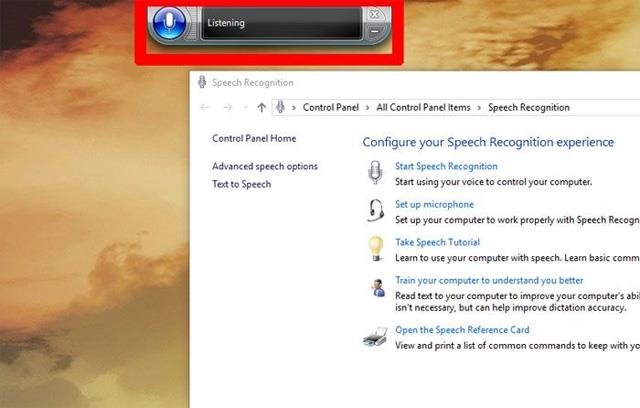Jste připraveni začít upravovat text a dokumenty svým hlasem? Windows 10 integruje hlasové příkazy do funkce Rozpoznávání řeči, která pomáhá interpretovat řeč při provádění různých úkolů. Podívejme se, jak nastavit tuto funkci rozpoznávání hlasu a vylepšit „ucho“ Windows, aby se seznámilo s hlasem uživatele.
Vyberte vhodný mikrofon
Za aktivaci rozpoznávání řeči nemusíte utrácet mnoho peněz, ale pro dosažení nejlepší kvality nepoužívejte mikrofon vestavěný do vašeho notebooku nebo počítače. Protože zachytí hodně hluku, který ovlivňuje přesnost funkce rozpoznávání hlasu. Měli byste si připravit náhlavní mikrofon.

Nastavení mikrofonu
Po připojení mikrofonu do konektoru pro mikrofon nebo portu USB klikněte na šipku nahoru v oznámení v pravém dolním rohu plochy, poté klikněte pravým tlačítkem na ikonu reproduktoru a klikněte na tlačítko „ Nahrávací zařízení “.
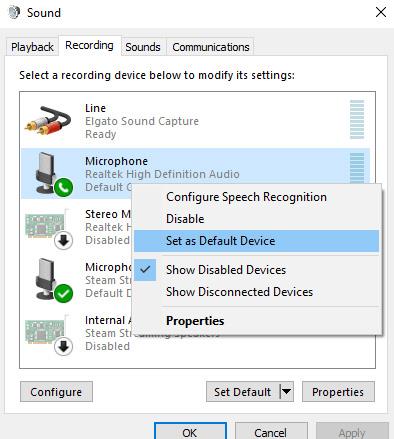
Mikrofon se zobrazí v seznamu jako zařízení. Klikněte na něj pravým tlačítkem a nastavte jej jako výchozí zařízení stisknutím „ Nastavit jako výchozí zařízení “. Pokud se váš mikrofon v seznamu nezobrazuje, klikněte pravým tlačítkem na libovolné místo v seznamu a poté klikněte na „ Zobrazit zakázaná zařízení . Pokud vidíte váš mikrofon „ Zakázáno “, povolte jej kliknutím pravým tlačítkem myši a nastavte jej jako výchozí zařízení.
Nastavte rozpoznávání hlasu
Přejděte na Ovládací panely a poté na Rozpoznávání řeči. Klikněte na „ Nastavit mikrofon “ a postupujte podle pokynů na obrazovce. Poté klikněte na „ Naučte svůj počítač, aby vám lépe rozuměl “ a postupujte podle pokynů na obrazovce, abyste si systém Windows zvykli na váš hlas.

Pokud chcete, můžete se vrátit k tréninkovému nástroji, aby funkce Rozpoznávání řeči lépe porozuměla vašemu hlasu. Poznámka: Rozpoznávání řeči si při pravidelném používání zvykne na váš hlas, takže jej používejte ke zlepšení rozpoznávání hlasu přirozeně.
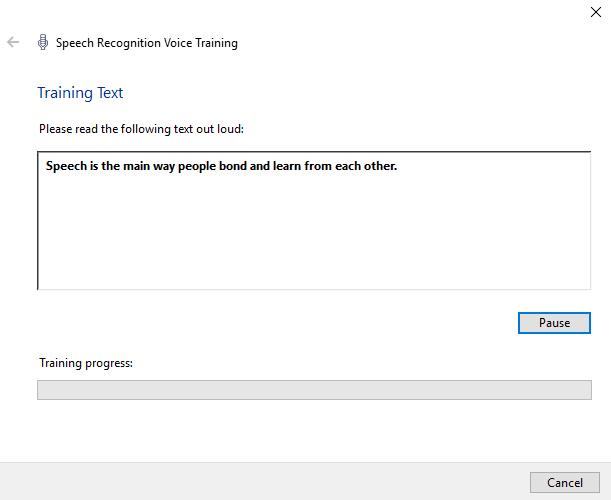
Až budete připraveni, kliknutím na „ Spustit rozpoznávání řeči “ otevřete malý nástroj na obrazovce. Pokud ikona mikrofonu není modrá, kliknutím na ikonu ji zapněte. Systém Windows je nyní v „ režimu Poslouchat “ a počkejte na váš příkaz.
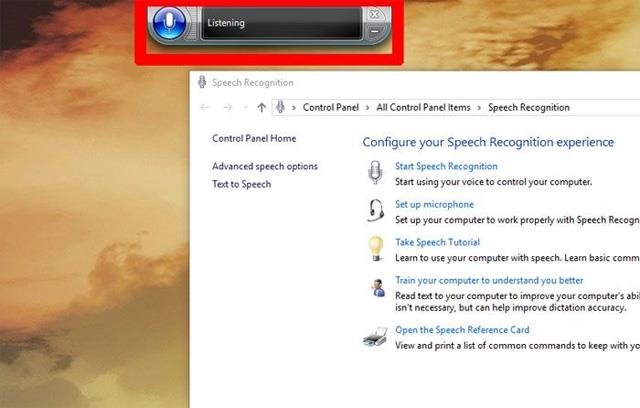
Funkce rozpoznávání řeči je velmi užitečná zejména pro osoby se zdravotním postižením. Nyní můžete převést řeč na text se všemi aplikacemi, jako je e-mail, Gmail, Microsoft Office a WordPress.
Přeji vám úspěch!
Vidět víc: